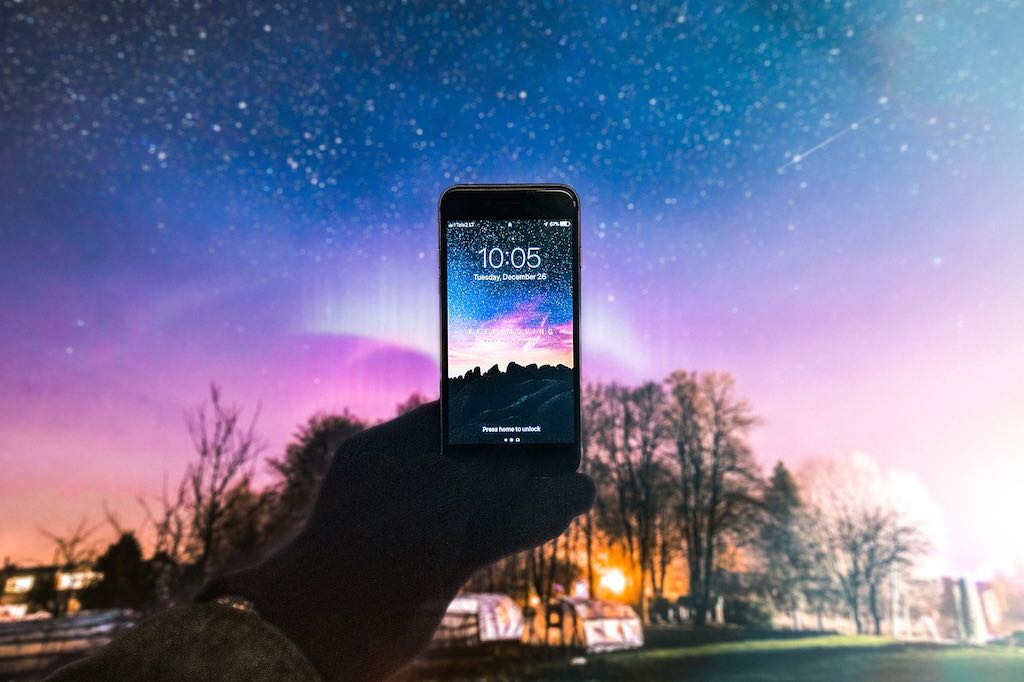アプリ業界気になるニュース
2016.11.21
Apple Payで電車に乗ってみる

ディレクターの高田です。
iPhone 7発売当初から話題になっていたApple Payが
使用できるようになりましたね。
僕も活用しているので、
今回はApple Payでの電車の乗り方をお伝えしようと思います。
Apple PayにSuicaを登録する
Apple Payに持っているSuicaの情報を登録します。
Suicaの取り込みにはWalletアプリを使用します。
iOS10.1以上のiPhone 7 / 7 Plusから「Wallet」アプリを起動して、「カードを追加」をタップして下さい。
Apple Pay案内画面が表示されたら、「次へ」をタップしてカードの種類で「Suica」を選択し、
Suicaに記載されている番号下4桁と生年月日を入力します。
そしてiPhoneをSuicaの上に置くと、iPhoneに情報が読み取られます。
※読み取り完了後のプラスチックのSuicaカードは使用できません。
改札を通る
読み取り後のSuicaは、
エクスプレスカードという決済時のTouch IDが不要なカードに自動設定されているので、
スリープ状態のまま自動改札のICリーダーにかざすだけで、改札を通過することができます。
改札通過後は、改札を出るまでスリープ画面に「移動中」という表示が出るので、
無事改札を通過できたことを確認することができます。
※エクスプレスカードの設定は端末の「設定」>「WalletとApple Pay」から変更できます。
Suicaにチャージする
SuicaのチャージにもWalletアプリを使用します。
「Wallet」を起動し、Apple PayのSuicaを選択して右下の「i」アイコンをタップします。
するとSuicaの情報画面が表示されます。
その画面で「チャージ」から金額を選択/入力して「チャージ」をタップすることで、
Apple Payに登録してあるクレジットカードで残高をチャージできます。
まとめ
iPhoneで改札を通ることができるようになるとは
便利な世の中になりましたね。
くれぐれもiPhoneの電池切れには注意して活用したいですね。